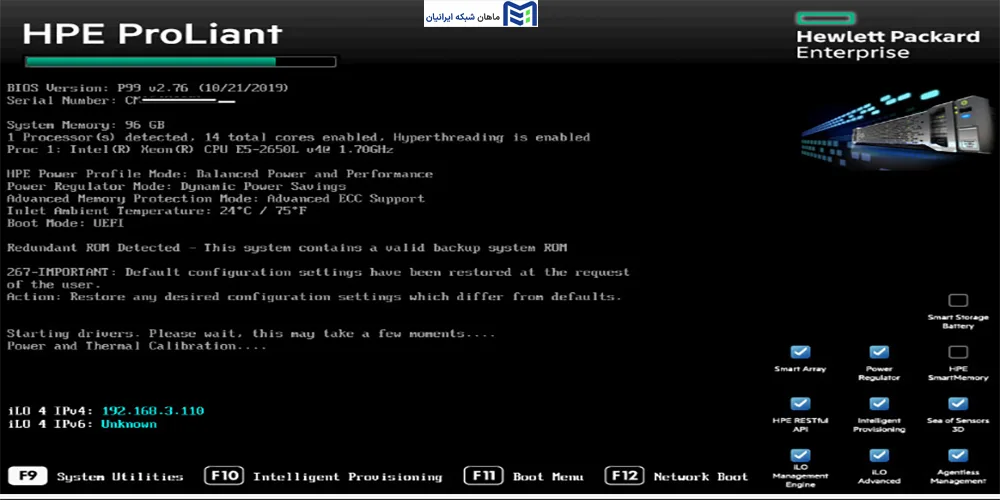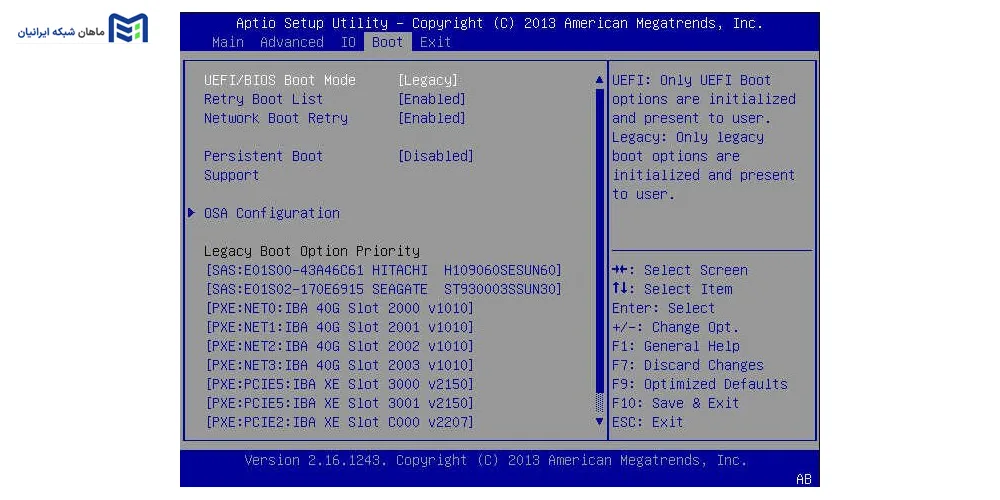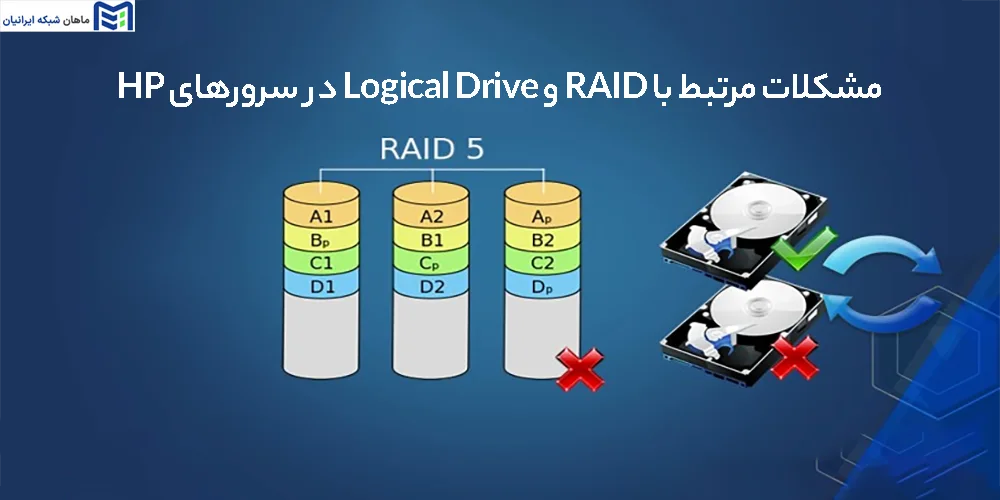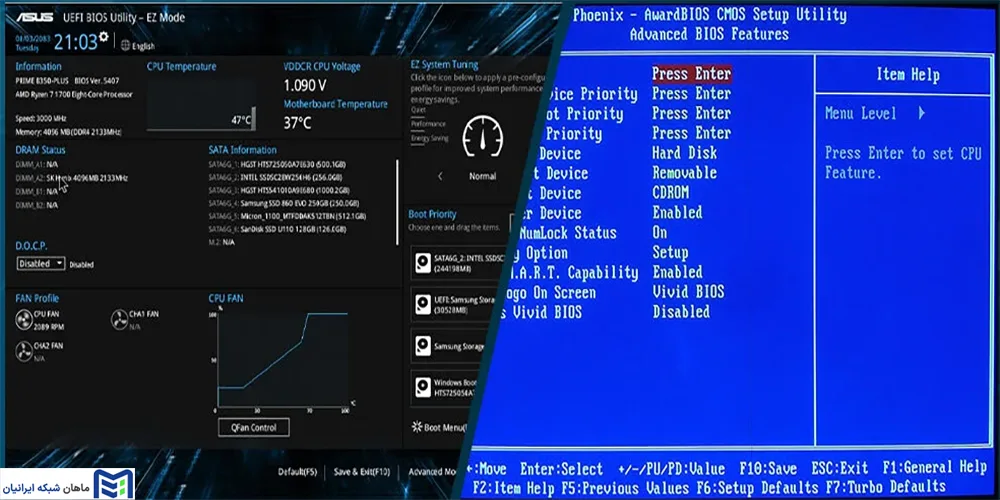بوت نشدن سرور HP، یکی از رایجترین و در عین حال بحرانیترین چالشهایی است که مدیران IT و متخصصان زیرساخت در سازمانها با آن مواجه میشوند. وقتی یک سرور اچ پی از بوت شدن بازمیماند، عملاً کل سرویسهای مبتنی بر آن از کار میافتند؛ از فایل سرورها گرفته تا سرویسهای مجازیسازی، دیتابیسها و سامانههای اتوماسیون. اگرچه مدلهای سرور HPE ProLiant به پایداری، قابلیت اطمینان و ابزارهای مانیتورینگ قدرتمند شهرت دارند، اما هیچ سیستمی مصون از خطا نیست. مشکل از کجا میتواند باشد؟ سختافزار؟ پیکربندی BIOS/UEFI؟ کنترلر RAID؟ خرابی بوت سکتور سیستمعامل؟ یا حتی اشتباه سادهای در اولویت بوت؟
در این مقاله از تیم ماهان شبکه ایرانیان تلاش میکنیم بهصورت گامبهگام، دقیق و فنی، دلایل اصلی بوت نشدن سرور HP را بررسی کنیم. این راهنما بر اساس تجربیات واقعی، مستندات رسمی HPE و رفرنسهای معتبر بینالمللی تدوین شده است.
آشنایی با محیط بوت سرورهای HP و تفاوت نسلها
پیش از ورود به مبحث عیبیابی، باید با مفاهیم پایهای مرتبط با فرآیند بوت در سرورهای HP آشنا شویم. محیط بوت در این سرورها بسته به نسل، تنظیمات متفاوتی دارد.
تفاوت BIOS Legacy با UEFI در سرورهای HP
در نسلهای قدیمیتر سرورها (G6 و پایینتر)، سیستم بوت مبتنی بر BIOS Legacy بود. در این مدل بوت، اولویتبندی درایوها، درایور RAID و سیستمعامل از طریق محیط RBSU (ROM-Based Setup Utility) انجام میشد.
در مقابل، از نسل G7 به بعد، بهویژه در سرورهای Gen9 و Gen10، محیط UEFI جایگزین BIOS شد. در UEFI امکان تنظیمات پیشرفتهتر، پشتیبانی از GPT، امنیت بیشتر (مانند Secure Boot)، و افزونههایی مثل Intelligent Provisioning فراهم شده است.
نکته کلیدی: اگر سیستمعامل با مد UEFI نصب شده باشد، امکان بوت در حالت Legacy وجود ندارد و بالعکس. این عدم تطابق یکی از رایجترین دلایل بوت نشدن سرورهای HP پس از تغییر تنظیمات بایوس یا ریست کردن CMOS است.
کلیدهای بوت مهم در سرورهای HP
در مراحل اولیه روشن شدن سرور، بسته به مدل و نسل، با استفاده از کلیدهای زیر میتوان وارد محیطهای مربوط به بوت شد:
| کلید | عملکرد |
|---|---|
| F9 | ورود به BIOS/UEFI یا RBSU |
| F10 | Intelligent Provisioning (تنظیمات پیشرفته RAID، نصب سیستمعامل، بهروزرسانی Firmware) |
| F11 | بوت منو برای انتخاب موقت دستگاه بوت |
| F8 | ورود به محیط پیکربندی کنترلر RAID (مثل P440) |
| ESC | لغو بوت فعلی و نمایش منوی گزینهها |
معرفی Intelligent Provisioning
در نسلهای جدید سرورهای HP، ابزار Intelligent Provisioning جایگزین SmartStart شده است. با فشردن کلید F10، میتوان به آن وارد شد و تنظیماتی مثل RAID، نصب سیستمعامل، پارتیشنبندی، و بروزرسانی Firmware را انجام داد. این محیط، همچنین لاگ سختافزاری و وضعیت سلامت سرور را بررسی کرده و در برخی موارد، دلیل بوت نشدن را مستقیماً نمایش میدهد.
دلایل سختافزاری بوت نشدن سرور HP
در بسیاری از مواقع، مشکلات سختافزاری منشأ اصلی بوت نشدن سرورهای HP هستند. این مشکلات ممکن است از یک اتصالی ساده در کابل SATA گرفته تا خرابی CPU یا کنترلر RAID را دربرگیرد. تشخیص دقیق این مشکلات، نیازمند آشنایی با نشانهها، ابزارهای تشخیصی و پیامهای POST سرور است.
اختلال در منبع تغذیه یا پاور سرور
علائم:
- روشن نشدن سرور یا ریست شدن پشتسرهم هنگام بوت.
- چراغهای وضعیت PSU خاموش یا چشمکزن قرمز.
- صدای فن بالا و مداوم بدون ورود به POST.
راهکار:
- بررسی وضعیت پاور سرور از طریق LED مربوطه.
- تعویض کابل برق و تست با PSU دوم در سرورهای دارای منبع تغذیه Redundant.
- بررسی اتصال PSU به مادربرد سرور و رایزر پاور.
خرابی یا عدم تطابق رم سرور
علائم:
- نمایش پیغام خطا در مرحله POST مانند Memory Configuration Error.
- بوقهای متوالی هنگام روشن کردن سرور.
- توقف سرور بدون تصویر و نمایش LED وضعیت حافظه روی مادربرد یا پنل جلو.
راهکار:
- تست هر ماژول رم بهصورت تکی در اسلات A.
- اطمینان از هماهنگی رم با مدل سرور (Registered ECC برای سرورهای HP).
- بروزرسانی Firmware کنترلر حافظه در Intelligent Provisioning.
مشکل در CPU یا رایزر پردازنده
علائم:
- عدم نمایش هیچ خروجی روی مانیتور.
- چراغ نارنجی روی مادربرد یا نمایش ارور CPU Failure در صفحه iLO.
- فنهایی که بدون توقف با حداکثر سرعت میچرخند.
راهکار:
- بررسی نشستن صحیح CPU در سوکت.
- حذف رایزر دوم در صورت استفاده از ۲ پردازنده.
- تست CPU در سیستم دیگر برای بررسی سلامت.
بیشتر بخوانید <<>> HPE InfoSight چیست
خرابی یا عدم اتصال دیسکهای بوت (HDD/SSD)
علائم:
- پیام No Boot Device Found در صفحه POST یا بوت منو.
- نمایش Not Configured در کنترلر RAID یا HBA.
- دیسک خاموش یا بدون چراغ وضعیت.
راهکار:
- بررسی اتصال فیزیکی درایوها به Backplane.
- تست با درایو جایگزین.
- درایو را به پورت Onboard SATA متصل کرده و از وضعیت آن در BIOS مطمئن شوید.
خرابی کنترلر RAID یا Battery Backup Unit (BBU)
علائم:
- نمایش ارور RAID Controller Failure یا Array Not Initialized.
- عدم شناسایی logical drive در مرحله بوت.
- تأخیر زیاد در لود شدن POST و بوق هشدار.
راهکار:
- بررسی باتری RAID در پنل جلویی یا از طریق iLO.
- ریست تنظیمات RAID و تعریف مجدد logical drive با F8.
- در صورت استفاده از کنترلر PCIe، تست کارت روی رایزر دیگر یا تعویض موقتی آن.
خطای POST و کدهای هشداردهنده
پیغامهای خطای POST در سرورهای HP منبع خوبی برای تشخیص مشکلات سختافزاری هستند. برخی ارورهای رایج:
| کد یا پیغام | معنی | راهحل پیشنهادی |
|---|---|---|
| 207 - Memory Configuration Error | تنظیم اشتباه یا خرابی RAM | بررسی چینش و سلامت ماژولها |
| 900 - CPU Initialization Error | CPU درست کار نمیکند | تست CPU و سوکت |
| 1785 - Array Configuration Error | آرایه RAID نامعتبر یا ناقص است | بررسی logical drives |
| 1792 - Drive Failure Detected | دیسک از کار افتاده | جایگزینی دیسک خراب |
اتصال نادرست یا خرابی رایزرها، کارتهای PCIe و کابلها
علائم:
- عدم نمایش کارت RAID، شبکه یا کارت گرافیک در BIOS.
- توقف سیستم در مرحله initial PCIe enumeration.
- پیامهایی مانند PCIe Bus Error یا Slot Unusable.
راهکار:
- خارجکردن کارتهای غیرضروری PCIe و تست بدون آنها.
- جابهجایی رایزر به اسلات دیگر.
- بررسی خازنهای بادکرده یا سوخته در رایزرها.
دلایل نرمافزاری و پیکربندی بوت در سرورهای HP
چرا سروری که سختافزار آن سالم است، همچنان بوت نمیشود؟
گاهی اوقات، سرور HP بدون هیچ ارور سختافزاری یا هشدار POST، بهسادگی وارد سیستمعامل نمیشود. نه دیسکی خراب است، نه ماژول رمی سوخته، نه حتی فن صدای غیرعادی دارد. اما تصویر بوت سیستمعامل ظاهر نمیشود یا پیامهایی مانند No Boot Device Found یا Operating System Not Found دیده میشود. اینجاست که باید به دلایل نرمافزاری و تنظیمات بوت دقیقتر نگاه کرد.
در این فصل، دقیقترین و کاربردیترین دلایل نرمافزاری بوت نشدن سرور HP را بررسی میکنیم؛ نکاتی که غالباً در منابع فارسی کمرنگ، ناقص یا حتی نادیده گرفته شدهاند.
ناسازگاری بین UEFI و Legacy Boot Mode
آیا مد نصب سیستمعامل با تنظیمات BIOS مطابقت دارد؟
از نسل G7 به بعد، سرورهای HP بهصورت پیشفرض از UEFI Boot Mode استفاده میکنند. اما اگر سیستمعاملی مثل Windows Server یا Linux با حالت Legacy نصب شده باشد، هرگونه تغییر مد بوت به UEFI باعث عدم شناسایی پارتیشن بوت خواهد شد.
پرسش کلیدی: آیا مد بوت فعلی با مد نصب سیستمعامل یکی است؟
راهکار:
- با کلید F9 وارد BIOS شوید.
- منوی Boot Options را باز کرده و وضعیت Boot Mode (UEFI یا Legacy) را بررسی کنید.
- اگر مد نادرست است، تنظیمات را به مد صحیح برگردانید یا مجدداً سیستمعامل را با مد جدید نصب کنید.
نکته حرفهای: در برخی موارد، باید بهصورت دستی Boot Entry را در EFI اضافه کنید؛ این کار با استفاده از ابزار bcfg در UEFI Shell یا efibootmgr در Linux انجامپذیر است.
بیشتر بخوانید <<>> چگونه از Downtime سرور جلوگیری کنیم
حذف یا خراب شدن Boot Loader یا Boot Configuration Data (BCD)
آیا پارتیشن بوت سالم است؟ آیا BCD از کار نیفتاده؟
در بسیاری از موارد، فایلهای مربوط به راهانداز سیستمعامل مانند BCD در ویندوز یا GRUB در لینوکس آسیب میبینند یا حذف میشوند. این اتفاق ممکن است پس از خاموشی ناگهانی، آپدیت ناموفق یا دستکاری پارتیشنبندی رخ دهد.
علائم:
نمایش پیامهایی مانند:
BOOTMGR is missing
No operating system found
grub rescue>
راهکار در ویندوز
بوت از DVD یا USB نصب ویندوز.
رفتن به محیط Repair > Command Prompt.
اجرای دستورات زیر:
bootrec /fixmbr
bootrec /fixboot
bootrec /scanos
bootrec /rebuildbcd
ریست سرور و بررسی نتیجه.
راهکار در لینوکس
بوت از Live CD.
مانت کردن پارتیشن سیستم.
اجرای دستور:
grub-install /dev/sda
update-grub
ترتیب نادرست در Boot Priority
آیا سیستمعامل روی دیسک اولویتدار قرار گرفته است؟
حتی اگر سیستمعامل سالم و Bootloader دستنخورده باشد، در صورتی که ترتیب بوت بهدرستی تنظیم نشده باشد، سرور بوت نخواهد شد.
مثالهای متداول:
- بوت شدن از USB یا DVD خالی.
- تلاش برای بوت از کارت شبکه (PXE) یا SD.
- RAID Controller در اولویت پایینتر قرار گرفته است.
راهکار:
با زدن F9 وارد BIOS شوید.
- در قسمت Boot Options > Boot Order، ترتیب را بهصورت زیر تنظیم کنید:
- Embedded RAID Controller (مانند HPE Smart Array P440ar)
- Internal SATA SSD/HDD
- USB (در صورت نیاز)
- PXE/NIC
- گزینههای غیرضروری را Disable کنید تا سریعتر بوت شود.
خراب شدن Partition Table یا GUID Partition Table (GPT)
آیا ساختار دیسک بهدرستی تشخیص داده میشود؟
در برخی سرورها بهویژه هنگام تغییر حالت بوت یا نصب چندگانه سیستمعامل، پارتیشنبندی دچار مشکل میشود. مثلاً ممکن است GPT با MBR تداخل پیدا کند یا دیسک بهعنوان RAW نمایش داده شود.
راهکار:
استفاده از ابزارهایی مانند:
- diskpart در ویندوز
- gdisk, parted, lsblk در لینوکس
- بررسی اینکه دیسک بهدرستی Mount یا Assign شده است.
- در صورت نیاز، بازیابی جدول پارتیشن با TestDisk.
مشکلات ناشی از Secure Boot
آیا سیستمعامل مورد نظر از Secure Boot پشتیبانی میکند؟
Secure Boot در UEFI مانع از اجرای هر سیستمعاملی میشود که دارای امضای دیجیتال معتبر نباشد. برخی نسخههای لینوکس، ابزارهای بوت شخصیسازیشده یا ISOهای غیررسمی بهصورت پیشفرض توسط Secure Boot مسدود میشوند.
راهکار:
- ورود به BIOS با F9.
- غیرفعال کردن Secure Boot در قسمت Security.
- ذخیره و ریبوت.
بیشتر بخوانید <<>> لاگ سرور چیست
پیکربندی اشتباه در کنترلر RAID
آیا logical drive به درستی تعریف شده و در Boot Order قرار گرفته است؟
اگر کنترلر RAID (مثلاً Smart Array P440) بهدرستی پیکربندی نشده باشد یا logical drive حذف یا نامعتبر شده باشد، سرور دیسکها را نمیبیند، حتی اگر فیزیکی سالم باشند.
علائم:
- No Logical Drive Found.
- Boot Device Not Detected.
- آرایه RAID با علامت تعجب یا قرمز در F8.
راهکار:
- ورود به ابزار پیکربندی RAID با F8 در حین POST.
- بررسی وضعیت آرایهها، اضافه کردن logical drive جدید.
- اطمینان از فعال بودن Bootable Flag روی logical drive.
وجود Media Mount مجازی در iLO
آیا سرور بهاشتباه سعی دارد از فایل ISO مجازی بوت شود؟
اگر در iLO یک ISO بهصورت مجازی Mount شده باشد، ممکن است ترتیب بوت به سمت آن سوق پیدا کند و بوت از دیسک اصلی انجام نشود.
راهکار:
- ورود به iLO با آدرس IP سرور.
- رفتن به Virtual Media و بررسی اتصال CD/DVD مجازی.
- قطع اتصال در صورت عدم نیاز.
ویروسی شدن یا آسیبدیدگی فایلهای سیستمی
آیا فایلهای سیستمعامل توسط بدافزار یا خطا تخریب شدهاند؟
بعضی ویروسها یا بدافزارها فایلهای حیاتی مثل ntoskrnl.exe یا winload.efi را حذف یا خراب میکنند. همچنین خاموشی ناگهانی سرور یا Crash در حین عملیات میتواند باعث خرابی فایلهای حیاتی شود.
راهکار:
استفاده از اسکنر آفلاین مانند Windows Defender Offline.
اجرای SFC و DISM در ویندوز:
sfc /scannow
dism /online /cleanup-image /restorehealth
نسخههای قدیمی Firmware یا BIOS
آیا نسخههای کنترلی سرور بهروزرسانی شدهاند؟
در برخی نسلها مانند G8 یا G9، عدم بهروزرسانی Firmware میتواند باعث ناسازگاری با سیستمعاملهای جدید مانند Windows Server 2019 یا ESXi 7 شود.
راهکار:
- ورود به Intelligent Provisioning با F10.
- اجرای SPP (Service Pack for ProLiant) برای آپدیت کلیه Firmwareها.
همانطور که دیدید، بوت نشدن سرور HP همیشه به معنی خرابی سختافزار نیست. در بسیاری موارد، یک گزینه اشتباه در BIOS، یک پیکربندی نادرست در RAID، یا یک Boot Entry حذفشده باعث ساعتها سردرگمی و توقف کسبوکار میشود. اما با دانستن ساختار دقیق فرآیند بوت، ابزارهای موجود در سرور و علائم رایج خطا، میتوان در سریعترین زمان ممکن مشکل را شناسایی و رفع کرد.
مشکلات مرتبط با RAID و Logical Drive در سرورهای HP
آیا سرور شما نمیداند از کدام دیسک بوت کند؟ مشکل ممکن است در آرایه RAID باشد!
در سرورهای HP، کنترلر RAID مسئول مدیریت ذخیرهسازی است و پیکربندی نادرست آن یا خرابی Logical Drive میتواند باعث بوت نشدن سرور شود. یکی از مشکلات رایج، عدم تعریف Logical Drive به عنوان بوتیبل است که منجر به نمایش پیغام “No Boot Device Found” میشود و باید از طریق ابزار پیکربندی RAID بررسی و فعال شود. همچنین خرابی یک یا چند دیسک در آرایه RAID باعث وضعیت Degraded یا Failed میشود که برای رفع آن باید دیسک معیوب تعویض یا آرایه بازیابی شود.
گاهی پیکربندی RAID به دلایلی مانند قطع برق یا مشکلات سختافزاری پاک میشود، اما دادهها روی دیسکها باقی میمانند. در این موارد، با ابزارهای RAID امکان بازسازی آرایه بدون از دست رفتن داده وجود دارد، اما باید مراقب بود عملیات Initialize انجام نشود تا دادهها حفظ شود. همچنین ناسازگاری تنظیمات BIOS با ساختار RAID، استفاده نادرست از SSD یا NVMe خارج از آرایه، و ترتیب اشتباه بوت در سیستم نیز میتواند باعث عدم بوت شود. بهروزرسانی Firmware کنترلر و BIOS نقش مهمی در جلوگیری از مشکلات بوت دارند.
در مجموع، RAID اگرچه امنیت دادهها را افزایش میدهد اما نیازمند پیکربندی دقیق و نگهداری مناسب است. آشنایی با ابزارهای پیکربندی، نشانههای خرابی و روشهای بازیابی برای مدیران IT ضروری است تا در زمان بروز مشکل، بتوانند سرور را بدون از دست دادن دادهها بوت کنند و عملکرد پایدار داشته باشند.
مشکلات iLO، Virtual Media و ارتباطات از راه دور در فرآیند بوت سرورهای HP
iLO امکانات مدیریت از راه دور قوی برای سرورهای HP فراهم میکند اما پیکربندی نادرست Virtual Media میتواند مانع بوت موفق شود. یکی از مشکلات رایج، باقی ماندن فایل ISO نصب در Virtual Media پس از اتمام کار است که باعث تلاش سرور برای بوت از آن شده و خطا ایجاد میکند. در چنین شرایطی باید با ورود به کنسول iLO، این رسانه مجازی را unmount کرده و ترتیب بوت را در BIOS اصلاح کرد.
دسترسی به iLO گاهی به دلیل نسخه قدیمی Firmware، ناسازگاری مرورگر، قطع اتصال شبکه یا محدودیتهای فایروال ممکن نیست و این مشکل مدیریت و نظارت از راه دور را مختل میکند. همچنین تفاوت تنظیمات بوت در BIOS و iLO میتواند باعث سردرگمی در روند بوت شود که نیاز به همسانسازی دقیق دارد. استفاده از ISOهای ناسالم یا mount از منابع غیرمعتبر نیز مشکلاتی مانند Freeze سرور به همراه دارد که باید با استفاده از فایلهای معتبر و بررسی کامل رفع شود.
به طور کلی، iLO و Virtual Media امکانات ارزشمندی هستند که در صورت رعایت نکات فنی و امنیتی، میتوانند فرآیند مدیریت از راه دور و بوت سرورها را تسهیل کنند. مدیران باید با تنظیمات iLO، محدودیتها و نکات مربوط به Virtual Media آشنا باشند تا هنگام بروز مشکل، به سرعت بتوانند سرور را راهاندازی و مدیریت کنند.
خطاهای UEFI، BIOS و ناسازگاریهای Boot Mode در سرورهای HP
سرورهای HP معمولا امکان بوت از طریق Legacy BIOS یا UEFI را دارند که انتخاب اشتباه بین این دو حالت باعث بروز خطاهای بوت و شناسایی نشدن دیسک میشود. Legacy BIOS که روش قدیمی بوت است، فقط از MBR پشتیبانی میکند و برای سیستمعاملهای قدیمی مناسب است، اما UEFI با پشتیبانی از GPT، دیسکهای بزرگ و ویژگیهای امنیتی، حالت مدرنتری است و برای سیستمعاملهای جدید توصیه میشود.
یک مشکل رایج زمانی است که پس از نصب سیستمعامل، حالت بوت تغییر داده شود؛ این کار باعث میشود بوتلودر قبلی شناسایی نشود و پیغام “No Bootable Device Found” ظاهر شود. برای رفع این مشکل باید حالت بوت با سیستمعامل و پارتیشنبندی هماهنگ باشد و گاهی نیاز به نصب مجدد سیستمعامل یا تغییر تنظیمات UEFI/Legacy است. همچنین ناسازگاری بین Firmware کنترلر و سیستمعامل میتواند باعث ایجاد خطاهای بوت شود.
بهروزرسانی Firmware، هماهنگی تنظیمات Boot Mode و انتخاب صحیح بین UEFI و Legacy برای هر محیط سرور، نقش کلیدی در عملکرد صحیح بوت دارند. مدیران باید قبل از تغییر حالت بوت، تاثیر آن را بر سیستمعامل و دیسکهای ذخیرهسازی بررسی کنند تا از بروز مشکلات و توقف سرور جلوگیری شود.
بیشتر بخوانید <<>> تفاوت بین UEFI و Legacy Boot
نقش اشتباهات انسانی و خطاهای ساده
یکی از رایجترین دلایل بوت نشدن سرورها و سیستمهای کامپیوتری، اشتباهات انسانی است که در فرآیند نصب، پیکربندی یا نگهداری دستگاهها رخ میدهد. این اشتباهات میتوانند شامل جا به جایی نادرست کابلها، نصب نادرست قطعات سختافزاری یا عدم رعایت دستورالعملهای دقیق تولیدکننده باشند. حتی سادهترین خطاها مثل وصل نکردن کابل برق یا عدم فشردن کامل قطعات در جای خود میتواند منجر به عدم بوت شدن سیستم شود.
علاوه بر این، خطاهای انسانی هنگام بهروزرسانی نرمافزارهای سیستم، نصب درایورها یا تغییر تنظیمات BIOS/UEFI نیز از دلایل مهم مشکلات بوت هستند. بسیاری از مدیران سیستم و تکنسینها در مواجهه با پیچیدگیهای سختافزاری و نرمافزاری، ممکن است تنظیمات را به اشتباه تغییر دهند یا نسخه ناسازگار درایور را نصب کنند که باعث تداخل در فرآیند بوت میشود.
بنابراین، در عیبیابی بوت نشدن سرور، همیشه باید ابتدا احتمال اشتباهات انسانی و خطاهای ساده را بررسی کرد و مراحل پایهای مانند اتصال صحیح کابلها، تنظیمات سختافزاری و نرمافزاری، و رعایت دقیق دستورالعملهای تولیدکننده را مرور نمود. با ایجاد روالهای استاندارد و چکلیستهای دقیق میتوان این نوع مشکلات را به حداقل رساند.
بررسی سیستمهای شبکه و کارتهای شبکه در بوت نشدن (NIC Issues)
کارت شبکه (NIC) نقش کلیدی در ارتباط سرور با شبکه دارد و در برخی موارد، مشکلات مربوط به این کارتها میتواند باعث بوت نشدن سرور شود. بهخصوص در سرورهایی که از بوت شبکه (PXE Boot) استفاده میکنند، عدم شناسایی یا خرابی کارت شبکه ممکن است فرآیند بوت را متوقف کند و اجازه ندهد سیستم به درستی بالا بیاید. بنابراین، بررسی سلامت و اتصال صحیح کارت شبکه از اهمیت بالایی برخوردار است.
علاوه بر خرابی سختافزاری کارت شبکه، مشکلات نرمافزاری مانند ناسازگاری درایورها، نسخه قدیمی Firmware کارت شبکه یا تنظیمات نادرست BIOS/UEFI مرتبط با NIC نیز میتواند علت بوت نشدن باشد. در این موارد، بهروزرسانی درایورها، اصلاح تنظیمات Boot Order در BIOS و یا ریست کردن کارت شبکه میتواند مشکل را برطرف کند.
در نهایت، برخی از کارتهای شبکه پیشرفته دارای ویژگیهایی مثل iLO یا IPMI هستند که در فرآیند بوت سرور نقش دارند. اختلال در این ماژولها یا تنظیمات نادرست آنها نیز میتواند باعث بروز خطاهای بوت شود. بنابراین، بررسی دقیق وضعیت کارت شبکه و تنظیمات مرتبط با آن بخش مهمی از عیبیابی بوت سرورها است.
بررسی نمونههای واقعی بوت نشدن و حل مشکل در سرورهای HP.
بوت نشدن سرور یکی از مشکلات بحرانی در هر سازمانی است که میتواند فعالیتهای روزمره و کسبوکار را به طور جدی مختل کند. در این فصل، به بررسی چند نمونه واقعی از مشکلات بوت نشدن در سرورهای HP میپردازیم که از تجربیات مدیران IT و کارشناسان فنی جمعآوری شده است. هدف، ارائه راهکارهای کاربردی و علمی است تا متخصصان IT بتوانند به سرعت مشکل را شناسایی و رفع کنند و از تکرار این مشکلات جلوگیری نمایند.
نمونه اول: سرور HP ProLiant DL380 G9 بوت نمیشود و نمایش کد خطا میدهد
شرح مشکل
یک سرور HP ProLiant DL380 G9 پس از یک بروزرسانی BIOS، در هنگام روشن شدن، بوت نمیشود و چراغهای LED جلوی سرور به صورت متناوب چشمک میزنند. همچنین پیام خطا در صفحه نمایش داده نمیشود اما iLO سرور پیغام خطایی را ثبت کرده است.
تحلیل مشکل
- بروزرسانی BIOS نادرست یا ناقص باعث خراب شدن تنظیمات بوت و ناسازگاری با سیستم شده بود.
- برخی پارامترهای Secure Boot و Boot Mode در BIOS به صورت پیشفرض تغییر کرده بودند که اجازه بوت سیستم عامل را نمیداد.
راهحل اجرا شده
- سرور را وارد حالت BIOS Recovery Mode کردند که امکان بازیابی BIOS به نسخه قبلی را فراهم میکند.
- تنظیمات BIOS را به حالت پیشفرض کارخانه بازگرداندند.
- در iLO، بررسی لاگها انجام شد تا اطمینان حاصل شود خطاهای دیگری وجود ندارد.
- پس از بازیابی BIOS، سرور بدون مشکل بوت شد.
نکات کلیدی
همیشه قبل از بروزرسانی BIOS، از تنظیمات فعلی بکاپ تهیه کنید.
دستورات بازیابی BIOS را از مستندات رسمی HPE مطالعه و دقیق اجرا کنید.
نمونه دوم: عدم شناسایی هاردهای SAS در HP ProLiant DL360 Gen10
شرح مشکل
سرور HP ProLiant DL360 Gen10 پس از تعویض هاردهای SAS، قادر به بوت نشدن بود و پیغام خطا درباره RAID Controller و عدم شناسایی دیسکها نمایش داده میشد.
تحلیل مشکل
- درایوهای SAS جدید با Firmware قدیمی RAID Controller سازگاری نداشتند.
- کابلهای SAS اتصال به کنترلر شل بودند و یکی از کابلها در حین نصب به درستی متصل نشده بود.
راهحل اجرا شده
- کابلها مجدداً بررسی و دوباره محکم بسته شدند.
- Firmware کنترلر RAID به آخرین نسخه آپدیت گردید.
- بعد از ریبوت سرور، کنترلر هاردها را به درستی شناسایی و سرور بوت شد.
- نکات کلیدی
- همیشه سازگاری Firmware سختافزارها با قطعات جانبی جدید را قبل از نصب چک کنید.
- کابلها را با دقت چک کنید و از استاندارد بودن آنها مطمئن شوید.
نمونه سوم: سرور HP ProLiant ML350 Gen9 بعد از تعویض باتری CMOS بوت نمیشود
شرح مشکل
پس از تعویض باتری CMOS در سرور HP ProLiant ML350 Gen9، سرور قادر به بوت نبود و پیغام خطاهای متعدد BIOS ظاهر میشد.
تحلیل مشکل
- باتری CMOS یا همان باتری بایوس سرور تعویض شده فاقد استاندارد مناسب بود و ولتاژ آن کمتر از مقدار لازم بود.
- تنظیمات BIOS ریست شده و ترتیب بوت به هم خورده بود.
- تاریخ و ساعت سیستم به دلیل عدم ذخیرهسازی درست تنظیم نشده بود.
راهحل اجرا شده
باتری CMOS با یک نمونه استاندارد OEM تعویض شد.
تنظیمات BIOS به حالت پیشفرض کارخانه بازگردانده و تاریخ و ساعت بهدرستی تنظیم گردید.
سرور با موفقیت بوت شد و دیگر مشکلی وجود نداشت.
نکات کلیدی
از باتریهای اورجینال و با کیفیت استفاده کنید.
پس از تعویض باتری CMOS حتما تنظیمات BIOS را بررسی و اصلاح کنید.
نمونه چهارم: سرور HP ProLiant DL580 Gen10 بوت نمیشود به دلیل مشکل کارت شبکه
شرح مشکل
سرور پس از اضافه کردن کارت شبکه جدید، بوت نمیشد و در هنگام POST متوقف میشد.
تحلیل مشکل
- کارت شبکه نصب شده با مادربرد یا Firmware سرور ناسازگار بود.
- کارت شبکه به درستی روی اسلات PCIe نصب نشده بود.
- منابع IRQ یا حافظه سیستم به دلیل کارت جدید دچار تداخل شده بود.
راهحل اجرا شده
- کارت شبکه جدید خارج و سرور بدون آن بوت شد.
- پس از بررسی سازگاری کارت و بهروزرسانی Firmware، کارت دوباره نصب شد.
- در BIOS تنظیمات مربوط به منابع سختافزاری (IRQ) اصلاح گردید.
- سرور به صورت پایدار بوت شد و کارت شبکه به درستی کار میکرد.
نکات کلیدی
- پیش از افزودن سختافزار جدید، لیست سازگاری HPE را بررسی کنید.
- از بروز بودن Firmware و BIOS اطمینان حاصل کنید.
- در صورت بروز مشکل، سختافزار جدید را جدا کنید و مراحل عیبیابی را شروع کنید.
این نمونهها به خوبی نشان میدهند که بوت نشدن سرور HP میتواند ناشی از عوامل مختلف سختافزاری، نرمافزاری و انسانی باشد. آشنایی دقیق با مستندات HPE، پیگیری لاگها و رعایت استانداردهای نصب و نگهداری، کلیدهای اصلی برای رفع سریع این مشکلات هستند.
مدیران IT با بهرهگیری از این تجربیات میتوانند در زمان بروز مشکل، سریعتر و با اعتماد به نفس بیشتری عمل کنند و از وقفههای طولانی در کسبوکار جلوگیری نمایند.
بیشتر بخوانید <<>> معرفی ویندوز سرور 2025
سوالات متداول درباره بوت نشدن سرور HP
1. چرا سرور HP من بوت نمیشود؟
بوت نشدن سرور میتواند به دلایل مختلفی از جمله مشکلات سختافزاری (مانند خرابی رم، CPU، هارد دیسک یا منبع تغذیه)، خطاهای نرمافزاری (نقص در BIOS، سیستمعامل یا درایورها)، ناسازگاری Firmware یا تنظیمات نادرست BIOS باشد.
2. چگونه میتوانم دلیل دقیق بوت نشدن سرور را تشخیص دهم؟
بررسی پیامهای خطا در صفحه نمایش، کدهای LED، لاگهای iLO و وضعیت سختافزار اولین قدمهای مهم هستند. استفاده از مستندات رسمی HP برای تفسیر این کدها و همچنین اجرای تستهای سختافزاری و نرمافزاری کمککننده است.
3. آیا بوت نشدن سرور میتواند به خاطر باتری CMOS باشد؟
بله، باتری CMOS وظیفه حفظ تنظیمات BIOS را دارد و اگر خراب یا تمام شده باشد، ممکن است تنظیمات BIOS ریست شود که باعث بوت نشدن سرور یا خطاهای BIOS میشود.
4. بعد از بروزرسانی BIOS سرور بوت نمیشود، چه کار کنم؟
بازیابی BIOS به نسخه قبلی، استفاده از حالت Recovery BIOS یا تنظیم مجدد BIOS به حالت پیشفرض کارخانه از راهکارهای معمول است. همچنین اطمینان از سازگاری نسخه BIOS با سختافزار سرور مهم است.
5. چگونه مطمئن شوم هاردهای سرور درست شناسایی شدهاند؟
بررسی RAID Controller، لاگهای سیستم و وضعیت LED های هاردها به شما نشان میدهد که آیا هاردها به درستی شناسایی شدهاند یا نه. همچنین آپدیت Firmware کنترلر RAID میتواند مشکلات شناسایی هارد را رفع کند.
6. آیا مشکلات شبکه میتواند مانع بوت سرور شود؟
در مواردی که کارت شبکه جدید نصب شده ناسازگار باشد یا باعث تداخل منابع سختافزاری شود، ممکن است سرور در مرحله POST متوقف شود و بوت نشود.
7. آیا میتوانم مشکل بوت نشدن سرور را بدون حضور فیزیکی در دیتاسنتر حل کنم؟
بله، با استفاده از فناوری iLO (Integrated Lights-Out) میتوانید از راه دور به سرور دسترسی داشته و تنظیمات BIOS، لاگها و برخی تستها را بررسی و اجرا کنید.
8. چه نکاتی را باید قبل از نصب سختافزار جدید در سرور HP رعایت کنم؟
بررسی سازگاری سختافزار با مدل سرور و نسخه Firmware، استفاده از قطعات اورجینال و استاندارد، و اطلاع از آخرین بهروزرسانیها بسیار مهم است.
9. بوت نشدن سرور به چه شکل بر عملکرد سازمان تاثیر میگذارد؟
قطع شدن سرور باعث از دسترس خارج شدن سرویسها و نرمافزارهای حیاتی میشود که میتواند منجر به توقف فعالیتهای تجاری، کاهش بهرهوری و حتی ضررهای مالی شود.
10. چگونه میتوانم از بروز مشکلات بوت سرور جلوگیری کنم؟
پیروی از بهترین شیوههای نگهداری سختافزار، بروزرسانیهای منظم Firmware و BIOS، مانیتورینگ سلامت سرور با ابزارهای تخصصی و آموزش پرسنل فنی راهکارهای موثر پیشگیری هستند.
آنچه در این مقاله گفته شد
بوت نشدن سرورهای HP یکی از چالشهای مهم و پراسترس برای مدیران IT و متخصصان شبکه است که میتواند تاثیر مستقیم و جدی بر عملکرد کسبوکار و پایداری سرویسها داشته باشد. در این مقاله، تلاش کردیم به صورت جامع و کاربردی تمامی دلایل احتمالی بوت نشدن سرورهای HP را بررسی کنیم و راهکارهای علمی و عملی برای تشخیص و رفع هر یک از این مشکلات ارائه دهیم.
شناخت دقیق علائم و خطاها، آشنایی با نحوه تفسیر کدهای LED و پیامهای BIOS، اهمیت بهروزرسانی صحیح Firmware و BIOS، و رعایت استانداردهای نصب و نگهداری سختافزار از جمله نکات کلیدی بود که با مثالهای واقعی و نکات تخصصی به آنها پرداخته شد. همچنین تاکید کردیم که استفاده از امکانات مدیریتی مثل iLO میتواند سرعت واکنش و توانایی حل مشکل را به طرز چشمگیری افزایش دهد.
از آنجا که فناوری سرورها روز به روز در حال پیشرفت است و هر مدل سختافزاری ویژگیها و حساسیتهای خاص خود را دارد، توصیه میشود مدیران IT همواره به مستندات رسمی HPE مراجعه کنند و دانش فنی خود را با آموزشهای مستمر بهروزرسانی نمایند.
در نهایت، پیشگیری بهتر از درمان است؛ پس با اجرای برنامههای منظم نگهداری، پایش سلامت سیستمها و بهکارگیری بهترین شیوههای فنی، میتوان از بروز مشکلات بوت سرور جلوگیری کرد و پایداری زیرساختهای IT سازمان را تضمین نمود.